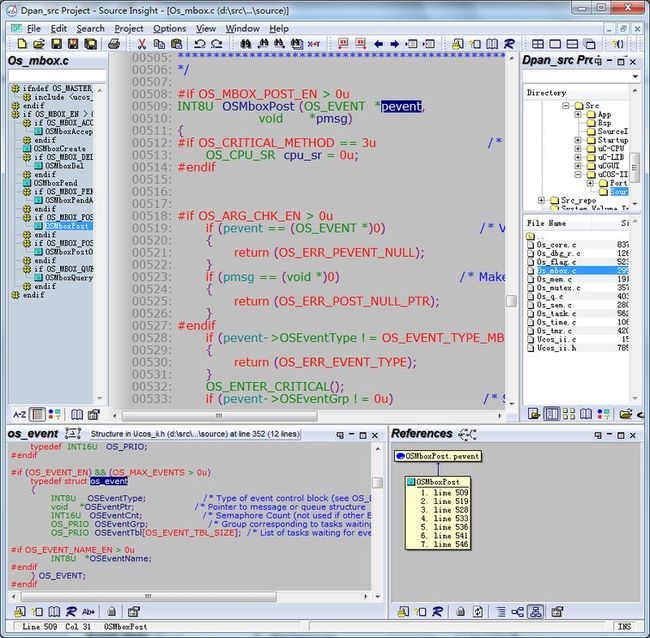使用sourceInsight 提高代码编写效率
source Insight是一个强大的程序编写器和代码浏览器,它拥有内置的对C/C++,C#和Java等程序的分析。本文总结了常用的快捷键,重要的宏的应用(可以多行注释,自动补全,自动生成头文件和函数说明,修改说明……),以及自定义设置(字体设置,背景设置,快捷键设置)。
下载安装后导入工程的所有文件即可。
常用的快捷键
Ctrl+O 文件列表 ,快速跳到搜索框。
Ctrl+ G 跳转到指定行,编译出错时快速定位。
Ctrl+F 本文件内查找,F3本文件查找结果的上一个,F4本文件查找结果的下一个。
Ctrl+ / 整个工程内查找,点击工具栏的 R图标也可以。
Ctrl+M 创建或查找书签,方便下次找回此位置。
Shift +F8 高亮显示指定字符,F3,F4可以前后定位高亮的字符。
Ctrl+鼠标点击标识 直接跳转至标识定义处,双击Contextwindows更方便。
Ctrl +H 单文件替换 Ctrl+Shift+H 多文件内替换
F7 快速浏览工程内标识定义,打开Browse Project Symbols窗口,还有Alt+G。
更多快捷键可以自己查找和设置:Option->Key assignments
宏的应用
最流行的宏文件是quicker.em。下载地址,下载后添加到工程中,在Option ->Key assignments搜索找到Macro:AutoExpand点击Assign New Key设置快捷键(例如Ctrl+Enter)
举例:输入while后按下Ctrl+Enter就自动填充了
config(co)配置用户名和标题的说明语种
hd 自动生成函数头文件
file (fi)生成标准的文件头
func (fu) 生成标准的函数头说明
网上搜索quicker.em下载文件
SourceInsight中的多行注释
- 新建xxx.em文件,把以下代码复制进去,保存后加入工程。
- 在Option ->Key assignments搜索找到Macro:MultiLineComments分配快捷键(例如Ctrl+/)
macroMultiLineComment()
{
hwnd = GetCurrentWnd()
selection = GetWndSel(hwnd)
LnFirst=GetWndSelLnFirst(hwnd) //取首行行号
LnLast=GetWndSelLnLast(hwnd) //取末行行号
hbuf = GetCurrentBuf()
if(GetBufLine(hbuf, 0)=="//magic-number:tph85666031"){
stop
}
Ln = Lnfirst
buf = GetBufLine(hbuf, Ln)
len = strlen(buf)
while(Ln <= Lnlast) {
buf = GetBufLine(hbuf, Ln) //取Ln对应的行
if(buf==""){ //跳过空行
Ln = Ln + 1
continue
}
if(StrMid(buf, 0, 1) =="/"){ //需要取消注释,防止只有单字符的行
if(StrMid(buf, 1, 2) == "/"){
PutBufLine(hbuf, Ln, StrMid(buf, 2, Strlen(buf)))
}
}
if(StrMid(buf,0,1)!="/"){ //需要添加注释
PutBufLine(hbuf, Ln, Cat("//", buf))
}
Ln = Ln + 1
}
SetWndSel(hwnd, selection)
}
参考文献:
http://www.cnblogs.com/dongzhiquan/archive/2013/03/04/2943448.html
http://blog.sina.com.cn/s/blog_614814030100ps1t.html
http://blog.csdn.net/sikinzen/article/details/5468511
http://blog.csdn.net/flyyanqu/article/details/2222799
资源下载: